Psaní videa z obrazovky v Ispring Free Cam
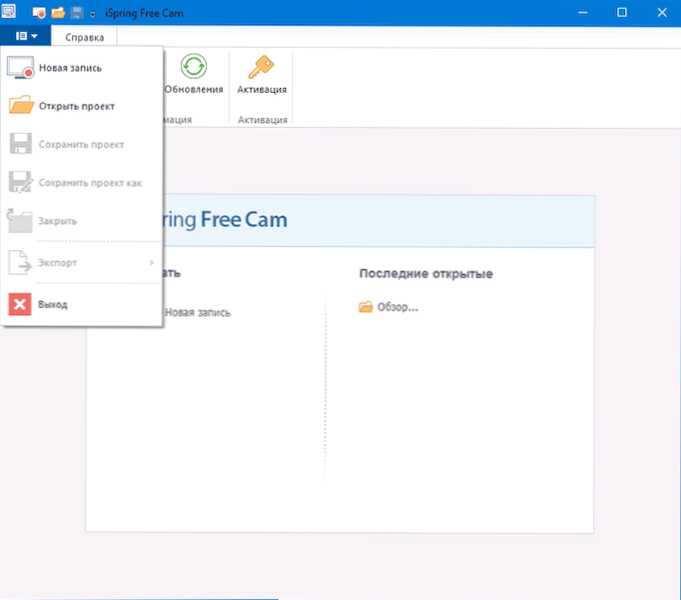
- 2035
- 497
- Ctirad Kužel
Vývojář ISPRING se specializuje na software pro e-learning: distanční vzdělávání, vytváření interaktivních kurzů, prezentací, testů a dalších materiálů. Společnost má mimo jiné také bezplatné produkty, z nichž jedním je Cam Ispring Free Cam (samozřejmě v ruštině), navržený pro nahrávání videa z obrazovky (snímky obrazovky) a bude zvážena později. Cm. Také: nejlepší programy pro nahrávání videa z obrazovky počítače.
Předem si všimnu, že Cam Ispring Free Cam není vhodná pro nahrávání herního videa, účelem programu jsou přesně snímky obrazovky, t.E. Výuka videí s demonstrací toho, co se děje na obrazovce. Zdá se mi, že nejbližší analog je BB Flashback Express.
Používání ISPRING FREE CAM
Po načtení, instalaci a spuštění programu stačí stisknout tlačítko „Nový záznam“ v okně nebo hlavní nabídce programu pro zahájení záznamu obrazovky.
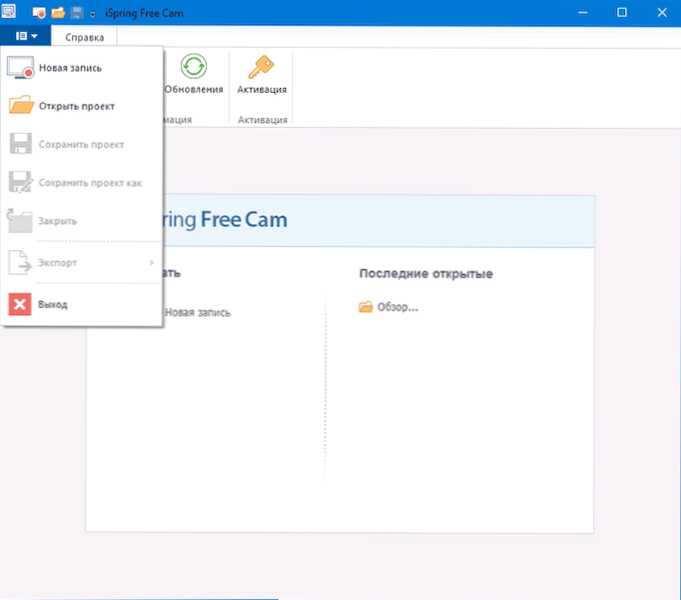
V režimu nahrávání budete mít k dispozici uvolnění oblasti obrazovky, kterou je třeba zaznamenat, a také skromná nastavení pro parametry záznamu.
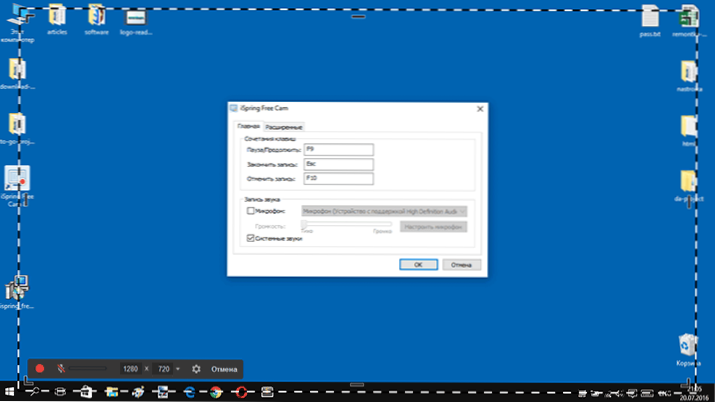
- Drápy pro pauzu, zastavení nebo zvedání nahrávání
- Možnosti systémového záznamu zvuku (reprodukovaný počítačem) a zvuk z mikrofonu.
- Na kartě „Expanded“ můžete při nahrávání nastavit parametry pro vydání a vyjádření kliknutí myši.
Po dokončení nahrávání obrazovky se v okně projektu ISPRING Free CAM objeví další příležitosti:
- Úpravy - Je možné snížit zaznamenané video, odstranit zvuk a hluk v jeho částech, upravit svazek.
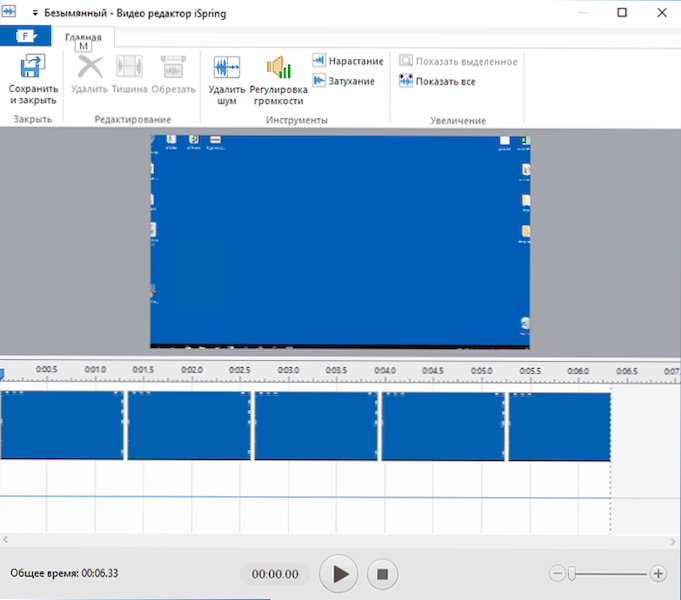
- Uložte zaznamenaný obrazovka jako video (t.E. Exportujte ve formě samostatného video souboru) nebo publikujte na YouTube (já, když jsem paranoidní, doporučuji zveřejňovat materiály na YouTube ručně na webu, a nikoli z programů třetích stran).
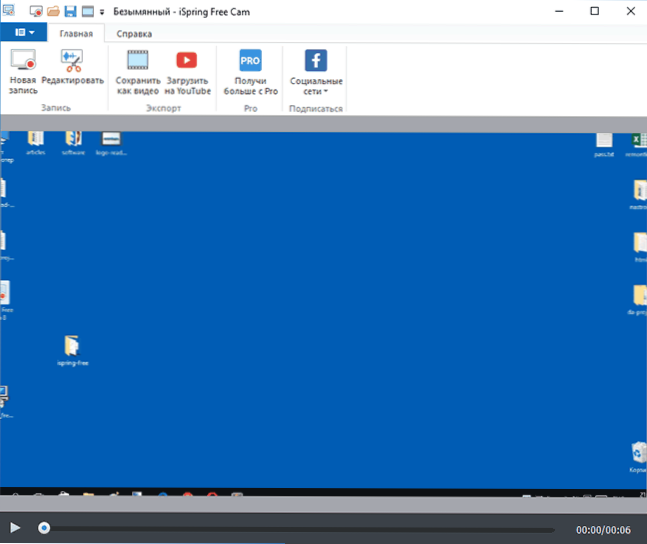
Projekt můžete také uložit (bez exportu ve formátu videa) pro následnou práci s ním v bezplatné vačce.
A poslední věc, na kterou je třeba věnovat pozornost v programu, pokud se rozhodnete jej použít - nastavení příkazů v panelech, stejně jako horké klíče. Chcete -li tyto možnosti změnit, přejděte do nabídky - „Jiné příkazy“, poté přidejte často používané nebo smazat zbytečné položky nabídky nebo nakonfigurovat klíče.
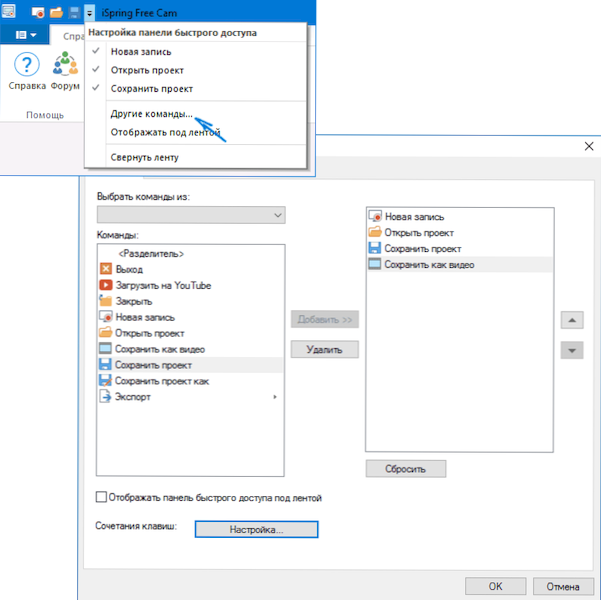
Jak vidíte, všechno je velmi jednoduché. A v tomto případě to nemůžu nazvat mínus, protože si dokážu představit ty uživatele, pro které se tento program může ukázat jako to, co hledali.
Například mezi mými přáteli existují učitelé, pro které se díky věku a jiné sféře kompetencí mohou moderní nástroje pro vytváření školicích materiálů (v našem případě v našem případě i v našem případě) zdát obtížné nebo neodpustitelně vyžadovat spoustu času na zvládnutí. V případě volné vačky jsem si jist, že tyto dva problémy nebudou mít.
Oficiální ruský web pro stahování ISPRING FREE CAM - https: // www.Ispring.Ru/ispring-free-cam
dodatečné informace
Při exportu videa z programu je jediným dostupným formátem WMV (15 FPS, nemění se), ne nejnižší univerzální.
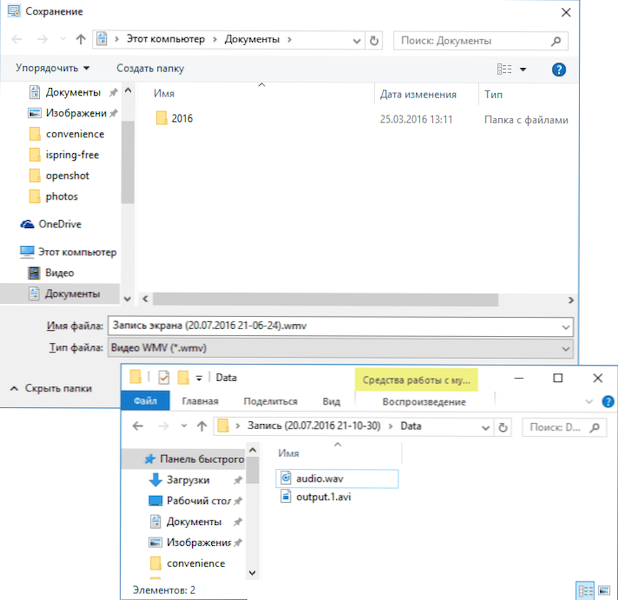
Pokud však video exportujete, ale jednoduše uložíte projekt, pak ve složce složky najdete data v hodně komprimovaném videu s příponou Avi (MP4) a soubor se zvukem bez komprimování WAV WAV. Pokud je to žádoucí, můžete s těmito soubory pokračovat v práci ve třetí části Editoru videa: Nejlepší bezplatné videa editory.

